
- •1.3. Извлечение и вставка частей матриц
- •1.4. Специфика выполнения арифметических операций
- •1.5. Действия над векторами и матрицами.
- •1.6 Ключевые слова
- •1.7. Логические операторы.
- •1.8. Элементарные математические функции.
- •1.9.Оформление графиков.
- •1.10.Основы программирования в среде matlab
- •Генерирование тестовых сигналов и их преобразование.
- •1.Теоретические положения.
- •Корреляционный метод измерения задержки сигнала.
- •1. Теоретические положения
- •2.Порядок проведения работы.
- •1 Цель работы
- •2.Теоретические положения.
- •3. Порядок проведения работы
Введение
Лабораторные работы по курсу "Математические основы теории систем" позволяют на реальных практических задачах приобрести навыки моделирования и цифровой обработки сигналов.
Все лабораторные работы проводятся с использованием интерактивной системы инженерных и научных расчетов MATLAB. Матлаб в настоящее время по праву считается основным инструментом разработчика в самых различных областях человеческой деятельности, от космических аппаратов до финансово- экономических исследований. В настоящее время MATLAB принят официальным средством проектирования и оформления инженерной документации даже в таких областях, как автоматика, авиация, военная техника. Математический аппарат MATLAB опирается на матричные и векторные вычисления, что при определенном навыке предельно сокращает трудоемкость расчетов. Богатый арсенал графических средств максимально приспособлен к требованиям на инженерную документацию.
Освоение методов работы в среде MATLAB является второй задачей лабораторного практикума. Ограниченный объем лабораторных работ не позволяет рассчитывать на полное освоение системы, включающей несколько десятков пакетов, техническое описание каждого из которых содержит до 800 страниц.
Поэтому в настоящих Методических указаниях приведено краткое описание тех разделов MATLAB, которые будут использоваться на лабораторных занятиях : ввод и редактирование информации, графическое оформление работы, основы программирования, а также описание основных команд пакетов Signal Processing Toolbox, Simulink и Control System .
Освоение специфики работы с векторами, матрицами и их визуализация проводится на первых двух лабораторных занятиях.
Следующие три лабораторных работы посвящены изучению классических методов обработки сигналов: цифровой фильтрации, корреляционному и спектральному анализу сигналов.
1.ВВЕДЕНИЕ В MATLAB
1.1. Рабочие панели MATLAB 7
П
Графический интерфейс
пользователя GUIDE
Главное меню:
Toolbox(ящик с
инструментами),Demos,
Help, и др
Моделирование динамических звеньев Simulink
Якорь
Рабочий стол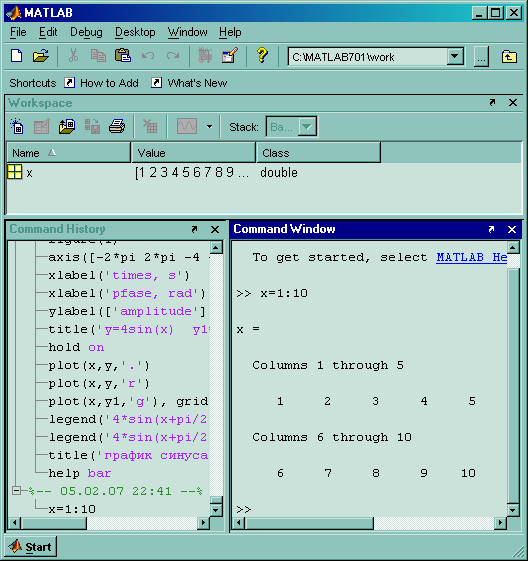










окно системы (рис. 1.1), "поставлены на якоря". Они передвигаются вместе с главным окном системы, вместе с ним изменяют свои размеры, границы между окнами можно передвигать. Каждое из них можно снять с якоря (кнопки c наклонной стрелкой Undock (Отстыковать) , размещенные в правых верхних углах окон)и тогда оно может занимать автономную позицию на экране.
. В командном окне можно обратиться за помощью по поводу того или иного термина с помощью одной из команд — doc, help или lookfor. Присутствие двух других окон во время сеанса работы загромождает экран, и их целесообразно уменьшить в размере или временно закрыть (такого рода операция выполняется не только кнопками, но и командами меню Desktop (Рабочий стол)).Для начинающего пользователя самым болезненным свойством этой панели является вывод на экран результатов всех выполняемых команд, если после команды не поставлена точка c запятой.
Самой используемой панелью является Command Window (Окно команд). В ней набираются команды пользователя, подлежащие немедленному исполнению. Результат операции будет выведен на экран, если после команды не поставлена точка с запятой, предотвращающая вывод результата.
Еще одна особенность Matlab является запрет на исправление предыдущих команд. Если у вас появилось такое желание, мышкой выделите нужную группу команд и перетащите всю группу вниз к галочкам приглашения к диалогу (»). Пока не нажата клавиша Enter, вы можете вносить любые исправления. Исправить предыдущую команду (или повторить одну из предыдущих) можно курсором, щелкнув по кнопке со стрелкой вверх. Еще более удобный способ - писать всю программу в блокноте Editor Untitled, создать который можно щелчком мышки на белом листе в левом углу командной строки меню. Блокнот избавит вас и от загромождающих экран промежуточных результатов, и от многочисленных ошибочных версий программы. Для исполнения программы блокнота достаточно нажать клавишу F5.
Окно Command History (История команд) хранит все команды, набираемые пользователем, однако в отличие от содержимого Command Window сюда не попадают сообщения системы и результаты вычислений. Эта информация может оказаться полезной для формирования программы, исполняемой в автоматическом режиме. Это окно - нечто среднее между блокнотом и Окном команд. С одной стороны, разработчики предусмотрели удобный способ перетаскивания мышкой команд, выделенных в Command History в рабочее окно (не надо даже тащить: достаточно просто выделить и щелкнуть мышкой). С другой стороны, Command History хранит все ошибочные версии программы и по завершению работы вы не имеете возможности сохранить отлаженную версию программы.
Окно Workspace (Рабочее пространство) отображает текущий набор переменных, заведенных пользователем в командном окне. Здесь можно увидеть их имена (колонка Name (Имя)), значения скалярных переменных (колонка Value (Значение)) и тип представляемых данных (колонка Class (Тип данных)). Точно такую же информацию можно увидеть в командном окне после исполнения команды whos. В него удобно заглядывать в тех случаях, когда вам понадобится откорректировать значения элементов какого-либо массива с помощью Array Editor (Редактор массивов). Это новый инструмент, появившийся в 7-й версии. Для его вызова достаточно щелкнуть по имени переменной в поле Workspace
„MATLAB"
Поскольку самой популярной ошибкой является неправильное задание размера массива (на третьем курсе многие еще верят, что вектор t=0:1:10; имеет размерность 1*10), окно Workspace -хорошая подсказка.
1.2. Ввод и редактирование информации.
MATLAB является системой, которая предназначена для осуществления сложных операций с векторами, матрицами и полиномами. Под вектором в MATLAB понимается одномерный массив чисел, а под матрицей — двумерный массив. При этом по умолчанию принято, что любая заданная переменная представляет собой вектор или матрицу. Например, отдельное заданное число система воспринимает как матрицу размером 1x1, а вектор-строку, состоящую из n элементов, — как матрицу размером1хn.
Ввод значений векторов и матриц.
Начальные значения векторов можно вводить с клавиатуры поэлементно. Для этого в строке следует сначала указать имя вектора, потом поставить знак присваивания "=", далее — открывающую квадратную скобку, а за ней ввести заданные значения элементов вектора, разделенные пробелами или запятыми. Заканчивается строка закрывающей квадратной скобкой. Например, строка v=[1.2 -0.3 1.2е-5] задает вектор v, который состоит из трех элементов со значениями 1,2, -0,3 и 1,2е-5 :
» V=[1.2 -0.3 -1.2е-5] (! точки с запятой нет, и МАТЛАБ выводит результат)
V =
1.2000 -0.3000 -0.0000
После ввода вектора система выводит его элементы на экран. В приведенном примере последний элемент представлен значением 0, поскольку в установленном по умолчанию формате Short отображается не более четырех цифр после десятичной точки.
Длинный вектор можно вводить частями, которые потом следует объединять с помощью операции объединения (конкатенации) векторов в строку: v=[vl_v2] (между векторами либо пробел, либо запятая) :
» Vl=[l 2 3];
» V2=[4 5 6];
» V=[V1,V2]
V =
1 2 3 4 5 6
Язык MATLAB предоставляет возможность сокращенного ввода вектора, значения элементов которого составляют арифметическую прогрессию. Это могут быть, например , порядковые номера дискретных отсчетов или значения временных интервалов. Если обозначить начальное значение этой прогрессии (значение первого элемента вектора) как nz, конечное значение прогрессии (значение последнего элемента вектора) — как kz, а разность прогрессии (шаг) — как h, то вектор можно будет ввести с помощью короткой записи: v=nz: h: kz. Например, ввод строки
v=1:5:31 даст результат
v=
1 6 11 16 21 26 31
Если средний параметр (шаг) не указан, то он по умолчанию равен 1. Например, ввод выражения
» t = -5 : 2
приводит к формированию такого вектора:
ans
-5.000 -4.0000 -3.0000 -2.0000 -1.0000 0.0000 1.0000 2.0000
Мы показали, как вводятся векторы-строки. Вектор-столбец вводится аналогично, но значения элементов отделяются точкой с запятой. Можно также использовать операцию транспонирования вектора: '.
В MATLAB значения элементов матрицы вводятся в квадратных скобках, по строкам. При этом элементы строки матрицы разделяются пробелом или запятой, а строки отделяются одна от другой точкой с запятой (рис. 1.15).
» А=[2 4 б 8 10; 5.5 6.3 -6.8 8 8.6]
А =
2.0000 4.0000 б.0000 8.0000 10.0000
5.5000 б.3000 -6.8000 8.0000 8.6000
1.3. Функции, формирующие векторы и матрицы
В MATLAB имеется несколько встроенных функций, которые позволяют формировать векторы и матрицы определенного вида. Описание этих функций и примеры их применения приведены ниже.
Функция zeros (M,N) создает матрицу размером M*N с нулевыми элементами.
» zeros(3,5)
ans =
0 0 0 0 0
0 0 0 0 0
0 0 0 0 0
Функция ones(M,N) создает матрицу из единиц:
» ones(3,5)
ans =
1 1 1 1 1
1 1 1 1 1
1 1 1 1 1
Функция eye(M.N) создает единичную матрицу размером M*N, то есть матрицу с единицами по главной диагонали и остальными нулевыми элементами.
» eye(3.5)
ans =
1 0 0 0 0
0 1 0 0 0
0 0 1 0 0
Функция rand(M.N) создает матрицу размером M*N из случайных чисел, равномерно распределенных в диапазоне от 0 до 1.
Функция randn(M.N) создает матрицу размером M*N из случайных чисел, распределенных по нормальному (гауссову) закону с нулевым математическим ожиданием и стандартным (среднеквадратичным) отклонением, равным 1.
Функция hadamard(N) создает матрицу Адамара размером N*N
» hadamard(4)
ans =
1 1 1 1
1 -1 1 -1
1 1 -1 -1
1 -1 -1 1
В языке MATLAB предусмотрено несколько функций, которые позволяют формировать одну матрицу на основе другой (заданной) или на основе некоторого заданного вектора. К таким функциям принадлежат следующие.
Функция triu(А) образует верхнюю треугольную матрицу на основе матрицы А путем обнуления ее элементов ниже главной диагонали.
»triu(A)
ans =
1 2 3 4 5 6
0 8 9 10 11 12
0 0 15 16 17 18
Функция diag(x) формирует или извлекает диагональ матрицы. Если х является вектором, то данная функция создает квадратную матрицу, у которой элементы вектора х размещены на главной диагонали.
» diag(v)
ans =
-5 0 0 0
0 6 0 0
0 0 7 0
0 0 0 4
Чтобы поместить элементы вектора на другую диагональ, при обращении к функции необходимо указать еще один параметр — номер диагонали, выраженный целым числом (при этом диагонали отсчитываются, начиная от главной по направлению вверх).
» diag(v,-1)
ans =
0 0 0 0 0
-5 0 0 0 0
0 6 0 0 0
0 0 7 0 0
0 0 0 4 0
Когда х является матрицей, функция diag(x) создает вектор-столбец, который состоит из элементов главной диагонали заданной матрицы х, например для матрицы А, указанной в примере применения функции triu.
» diag(A)
ans = 1 8 15
Если при этом указать дополнительно номер диагонали, то можно получить вектор-столбец из элементов любой диагонали матрицы х, например:
» diag(A,3)
ans = 4 11 18
1.3. Извлечение и вставка частей матриц
Как и в других алгоритмических языках, к элементам матриц и векторов обращаются, используя индексы. В отличие от языка С, в системе MATLAB индексы отсчитываются от 1 и заключаются в круглые скобки — х(1), а(2,3). Довольно интересной особенностью языка MATLAB является возможность выполнения однотипных операций над подмножеством компонентов векторов или матриц. Для этого вместо индекса указывается диапазон индексов, разделяемых двоеточием.
Прежде всего отметим, что обращение к любому элементу заданной матрицы в MATLAB осуществляется путем указания (в круглых скобках, через запятую) после имени матрицы двух целых положительных чисел, определяющих соответственно номер строки и столбца матрицы, на пересечении которых расположен этот элемент. Допустим, мы имеем такую матрицу А:
» А - [1 2 3 4; 5 б 7 8; 9 10 11 12]
А =
1 2 3 4
5 6 7 8
9 10 11 12
Получить значение элемента этой матрицы, расположенного на пересечении второй строки с третьим столбцом, можно таким образом:
» А(2,3)
ans = 7
Если же нужно поместить на указанное место некоторое число, например pi, выполните следующее:
» А(2,3) = pi;
А= 1.0000 2.0000 3.0000 4.0000
5.0000 6.0000 3.1416 8.0000
9.0000 10.0000 11.0000 12.0000
Такая операция называется "вырезкой." Вырезать(вставить) можно как один элемент, так и целую матрицу меньших размеров. Допустим, вам надо вырезать всю вторую строку матрицы » А(:)
» B=A(2,:)
B= 5.0000 6.0000 3.1416 8.0000
Аналогично можно вставить матрицу В вместо любой строки А
» А(1,:) = В
А = 5.0000 6.0000 3.1416 8.0000
5.0000 6.0000 3.1416 8.0000
9.0000 10.0000 11.0000 12.0000
Если верхней границей изменения номеров элементов матрицы является ее размер в этом измерении, вместо него можно использовать служебное слово end. Например:
» A(2:end,2:end)
Эти операции удобно использовать для формирования матриц, большинство элементов которых одинаковы, в частности так называемых разреженных матриц, состоящих в основном из нулей. Для примера рассмотрим формирование разреженной матрицы размером 5x7 с единичными элементами в центре:
» А - zeros(5,7);
» В - ones(3,3);
» А(2:4,3:5) = В
А =
0 0 0 0 0 0 0
0 0 1 1 1 0 0
0 0 1 1 1 0 0
0 0 1 1 1 0 0
0 0 0 0 0 0 0
«Растянуть» матрицу А в единый вектор v можно с помощью обычной записи v=A(:). При этом создается вектор-столбец с количеством элементов m*n.
Богатые возможности для формирования матриц большой размерности с повторяющимися блоками дает операция кронекеровского произведения kron(A,B) . При этой операции каждый элемент левой матрацы умножается на всю правую матрицу:
»А=[2 3;4 5]; B=[1 1;1 1];
»C= kron(A, B)
C= 2 2 3 3
2 2 3 3
4 4 5 5
4 4 5 5
1.4. Специфика выполнения арифметических операций
При составлении алгебраических выражений MATLAB разрешает использование традиционных знаков арифметических операций и символов специальных операций, список которых приведен в табл. 2.3.
Таблица 2.3
|
Символы |
Выполняемое действие |
|
+ |
Покомпонентное сложение числовых массивов одинаковой размерности; добавление скалярной величины к каждому элементу массива
|
|
- |
Покомпонентное вычитание числовых массивов одинаковой размерности; вычитание скалярной величины из каждого элемента массива |
|
* |
Умножение матриц в соответствии с правилами линейной алгебры (число столбцов первого сомножителя должно быть равно числу строк второго сомножителя); умножение всех компонентов массива на скаляр |
|
.* |
Покомпонентное умножение элементов массивов одинаковой размерности |
|
/ |
Деление скаляра на скаляр; покомпонентное деление всех элементов массива на скаляр: А/В = А*В-1= А * inv(B) (а, в — квадратные матрицы одного порядка) |
|
./ |
Покомпонентное деление элементов массивов одинаковой размерности
|
|
\ |
А\B= А-1*B —левое матричное деление (A— квадратная матрица)
|
|
.\ |
А. \B— покомпонентное деление элементов B на A (левое поэлементное деление)
|
|
^ |
Возведение скаляра в любую степень; вычисление целой степени квадратной матрицы |
|
= |
Знак присваивания |
|
' |
Транспонирование матрицы |
|
[ ] |
Задание числовых значений элементов матрицы; задание выходных параметров функции. |
|
( ) |
Указание индексов (порядковых номеров) элемента вектора или матрицы; задание порядка выполнения операций |
|
. |
Десятичная точка; знак поэлементного выполнения операции |
|
.. |
Переход по дереву каталогов на один уровень вверх |
|
… |
Признак продолжения строки |
|
, |
Разделение элементов вектора; отделение операторов |
|
; |
Подавление вывода на экран; отделение строк матрицы |
|
: |
Формирование векторов; выделение строк, столбцов; |
|
% |
Указатель начала комментария |
